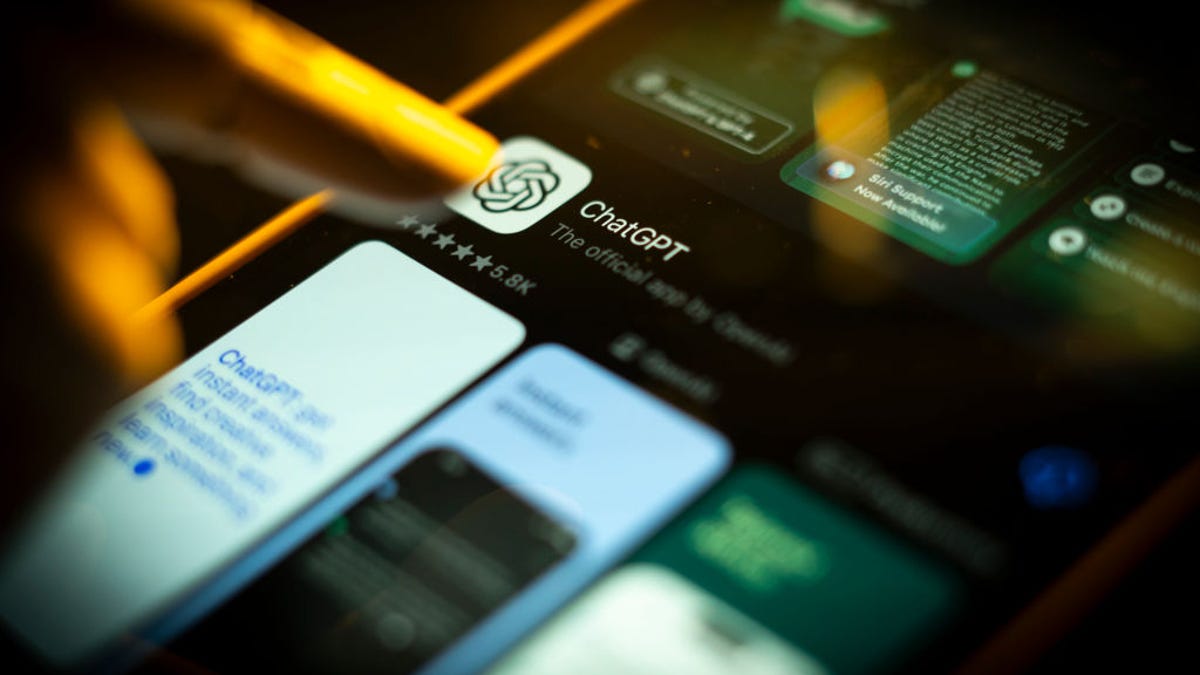Come riaprire facilmente le schede chiuse in Chrome
Recuperare le schede chiuse accidentalmente una guida rapida
Come Riaprire Schede Chiuse: Una Guida Veloce
 Crediti: Sarah Chaney
Crediti: Sarah Chaney
Confuso su come riaprire le schede chiuse? Quando chiudi accidentalmente una scheda con cui non hai finito, può essere un po’ irritante. Fortunatamente, imparare come riaprire le schede chiuse è un processo semplice e facile da ricordare.
Non c’è bisogno di cercare con fatica di ricordare quale sito web o articolo era nella scheda chiusa per errore. Invece, Chrome offre tre metodi integrati per riaprire le schede chiuse – e ognuno richiede solo pochi secondi. 😄
Metodo 1: La Scorciatoia Ctrl + Shift + ‘T’
Il modo più facile e veloce per riaprire le schede chiuse in Chrome è tramite una scorciatoia da tastiera. Tieni premuto il tasto Ctrl e il tasto Shift, quindi premi il tasto ‘T’ per riaprire l’ultima scheda chiusa.
🔑 Suggerimento professionale: puoi continuare a premere il tasto ‘T’ mentre tieni premuti i tasti Ctrl e Shift per continuare ad aprire più schede chiuse precedentemente. Una volta che hai memorizzato questa scorciatoia, riaprire una scheda chiusa in Chrome richiederà solo un secondo.
- Breach dei dati di Xfinity Come proteggere la tua privacy
- I migliori SSD M.2 del 2024 Scegli il drive perfetto per le tue esi...
- Eseguire le applicazioni Windows su Linux con Wine
Se Chrome si chiude completamente, o il tuo laptop si riavvia, spesso puoi aprire Chrome e utilizzare la scorciatoia Ctrl + Shift + ‘T’ per riaprire tutte le schede della tua ultima sessione di navigazione.
Metodo 2: Clic Destro Sopra la Barra degli Indirizzi
Se non vuoi memorizzare la scorciatoia da tastiera sopra, o preferisci utilizzare il mouse per riaprire una scheda chiusa, questo è il metodo adatto a te.
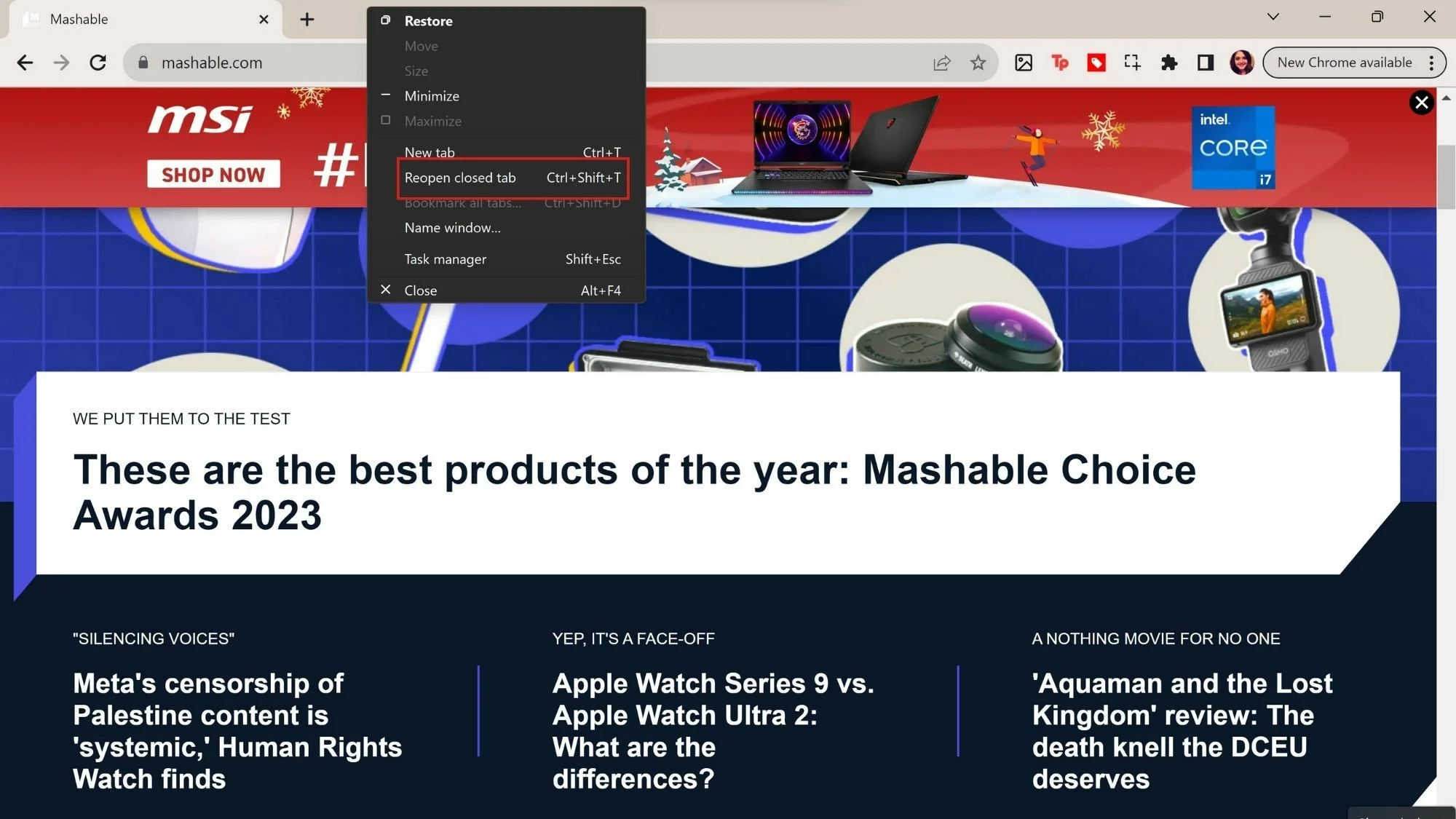 Crediti: Sarah Chaney
Crediti: Sarah Chaney
Indipendentemente dal numero di schede che hai aperto, ci sarà sempre un piccolo spazio vuoto alla destra dell’ultima scheda. Fai clic destro su questo spazio vuoto accanto alla scheda e scegli “Riapri scheda chiusa” dal menu a comparsa.
Questo aprirà l’ultima scheda chiusa, quindi se stai cercando una scheda più vecchia, dovrai ripetere questo processo qualche volta o utilizzare il metodo successivo.
Metodo 3: Controlla la Cronologia di Navigazione
Se stai cercando una scheda specifica e hai chiuso di recente molte schede, può essere più facile controllare la cronologia di navigazione per trovare un collegamento. Premi il tasto Ctrl e il tasto ‘H’ per visualizzare rapidamente la cronologia del tuo browser Chrome.
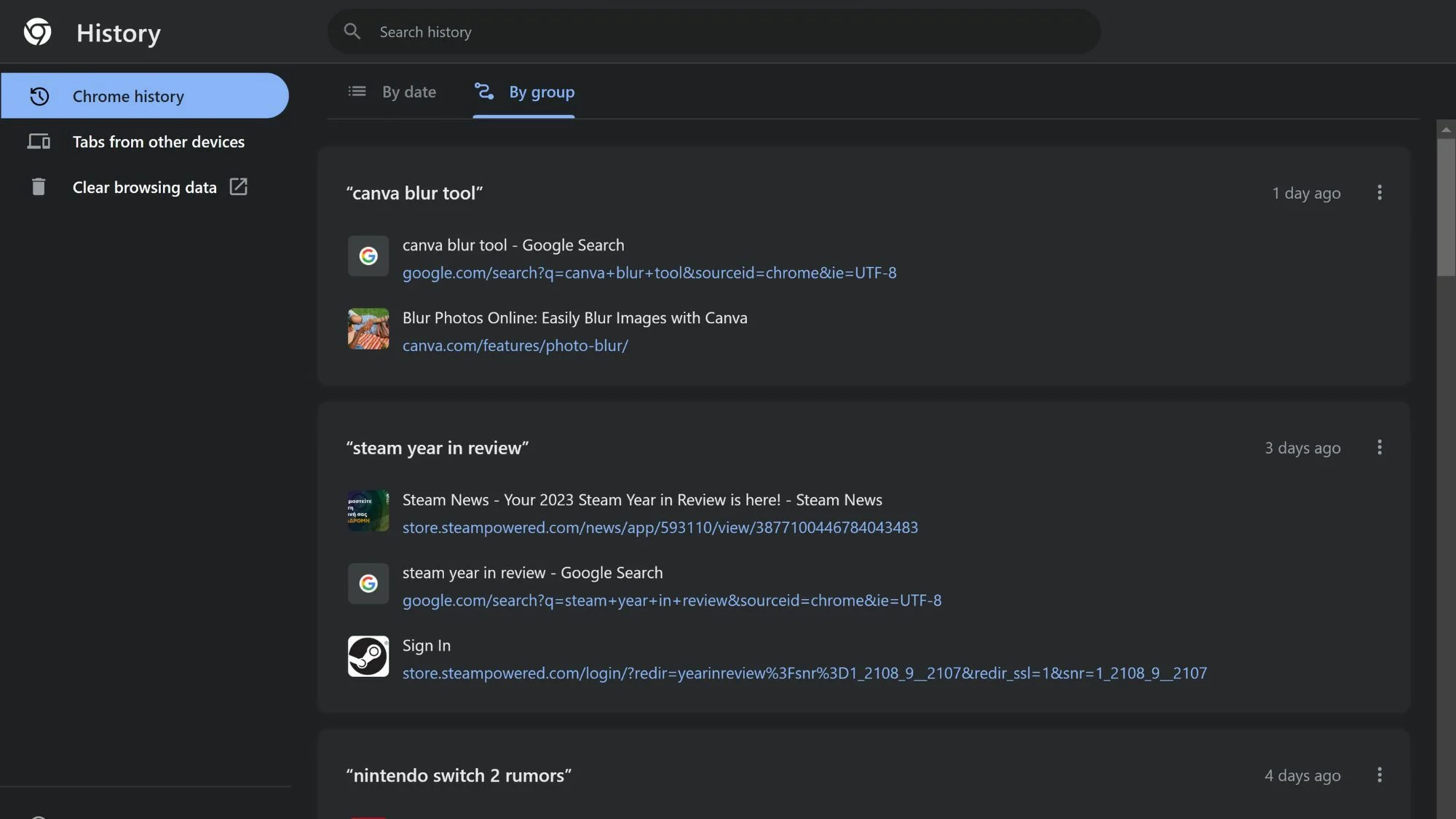 Crediti: Sarah Chaney
Crediti: Sarah Chaney
La tua cronologia di navigazione è divisa per data o per gruppo. Utilizzando la scheda “Per data” per visualizzare la cronologia, vedrai ogni URL aperto dall’ultima volta che hai cancellato la cronologia di navigazione. Utilizzando la scheda “Per gruppo”, puoi vedere le tue ultime ricerche con alcuni URL unici su cui cliccare.
Anche se il metodo Ctrl + Shift + ‘T’ è il più veloce, sapere come trovare un vecchio collegamento nella cronologia di navigazione è utile per trovare la 15ª scheda chiusa o per individuare una ricetta che hai trovato qualche giorno fa.
🤔 Domande e risposte: Riaprire Schede Chiuse e Altro!
D: Posso riaprire schede chiuse in altri browser web?
A: Sì, puoi farlo! Mentre questo articolo si concentra su Chrome, altri browser web come Firefox e Microsoft Edge offrono anche metodi simili per riaprire schede chiuse. Basta utilizzare le rispettive scorciatoie da tastiera o opzioni del clic destro.
D: Posso personalizzare la scorciatoia da tastiera per riaprire le schede chiuse?
A: Purtroppo, la scorciatoia da tastiera per riaprire schede chiuse in Chrome non è personalizzabile. Tuttavia, ci sono estensioni del browser disponibili che ti consentono di creare scorciatoie da tastiera personalizzate per varie funzioni, inclusa la riapertura di schede chiuse.
D: C’è un limite al numero di schede chiuse che posso riaprire?
A: Non c’è un limite predefinito al numero di schede chiuse che puoi riaprire utilizzando la scorciatoia Ctrl + Shift + ‘T’. Puoi continuare a premere il tasto ‘T’ mentre tieni premuti i tasti Ctrl e Shift per riaprire più schede chiuse.
Domanda: Cosa succede se chiudo accidentalmente una finestra intera di Chrome? Posso ancora riaprire le schede chiuse?
Risposta: Assolutamente sì! Se Chrome si chiude completamente o si riavvia il tuo laptop, di solito puoi aprire Chrome e utilizzare la scorciatoia Ctrl + Shift + ‘T’ per riaprire tutte le schede della tua ultima sessione di navigazione. È come un trucco di magia!
L’impatto e gli sviluppi futuri
La possibilità di riaprire le schede chiuse è diventata una caratteristica essenziale nei browser web, evitando agli utenti la frustrazione di perdere siti web importanti o articoli. Con il progresso della tecnologia, possiamo prevedere modi ancora più comodi per gestire e ripristinare le schede.
Un trend da tenere d’occhio è l’integrazione di algoritmi di machine learning nei browser web. Questo potrebbe consentire ai browser di indovinare in modo intelligente quali schede chiuse l’utente probabilmente vorrà riaprire, offrendo un’esperienza di navigazione personalizzata ed efficiente.
Per rimanere aggiornati sulle ultime novità nelle tecnologie di navigazione web, date un’occhiata a questi articoli e risorse interessanti:
- Il futuro della navigazione web: previsioni per la prossima decade
- Come l’Intelligenza Artificiale sta rivoluzionando l’esperienza di navigazione web
- Consigli per ottimizzare le prestazioni della tua navigazione web
Se hai trovato utile questo articolo, non dimenticare di condividerlo con i tuoi amici sui social media. Aiutiamoci tutti a sfruttare al massimo la nostra esperienza di navigazione web! 😄✨